こんにちは。
元トヨタディーラー整備士のガイです。
転売、せどりの商品リサーチでは、アマゾン、ヤフオク、仕入れ先ショップ、FBA料金シミュレーターなどへの往復がとても面倒になりますよね。
毎回毎回、別のサイトに移動して、同じ商品を調べるのは本当に手間がかかります。
そんな面倒な作業を、解決してくれるツールがショッピングリサーチャーです。
ショッピングリサーチャーには、どのような機能があるのか
また、ショッピングリサーチャーの使い方についても詳しく解説していきます。
Contents
ショッピングリサーチャーとは
ショッピングリサーチャーは、商品リサーチに役立つツールで、Amazonの商品ページ上で、他社通販サイトで販売されている同一商品の価格比較や価格推移を確認することができるgoogle拡張機能です。
無料版、有料版(lite)、有料版(pro)と3つに分かれています。
無料版で便利な機能が十分使えるので、無料版のショッピングリサーチャーと導入してみましょう。
ショッピングリサーチャーの導入方法
ショッピングリサーチャーは、google Chrome拡張機能の一つなので、ブラウザをgoogle Chromeにする必要があります。
ショッピングリサーチャーのインストール方法は、 Chromeウェブストアにアクセスしてインストールしてください。
Chromeウェブストアの検索窓に「ショッピングリサーチャー」と入力して検索しましょう。
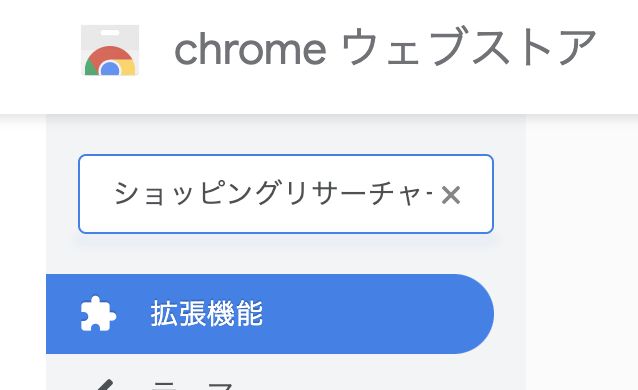
検索トップに出てきますので、クリックします。
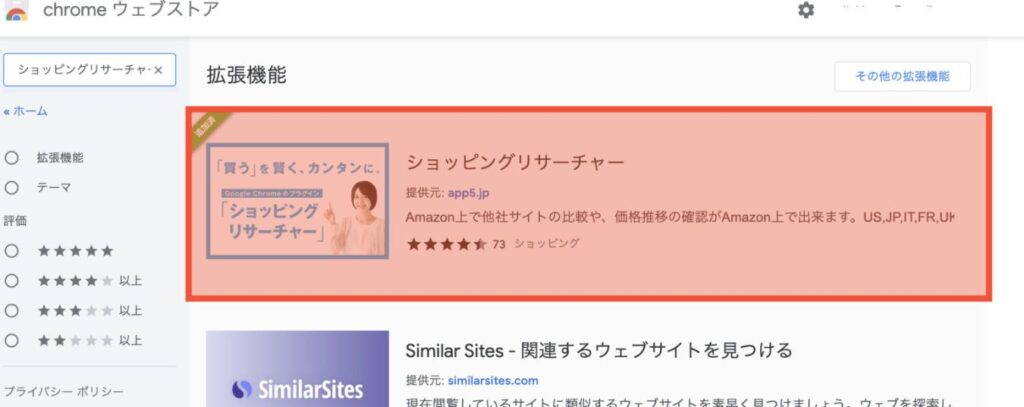
画面右側に「Chromeに追加」という青いボタンがあるのでクリックします。
その後「拡張機能を追加」をクリックしましょう。
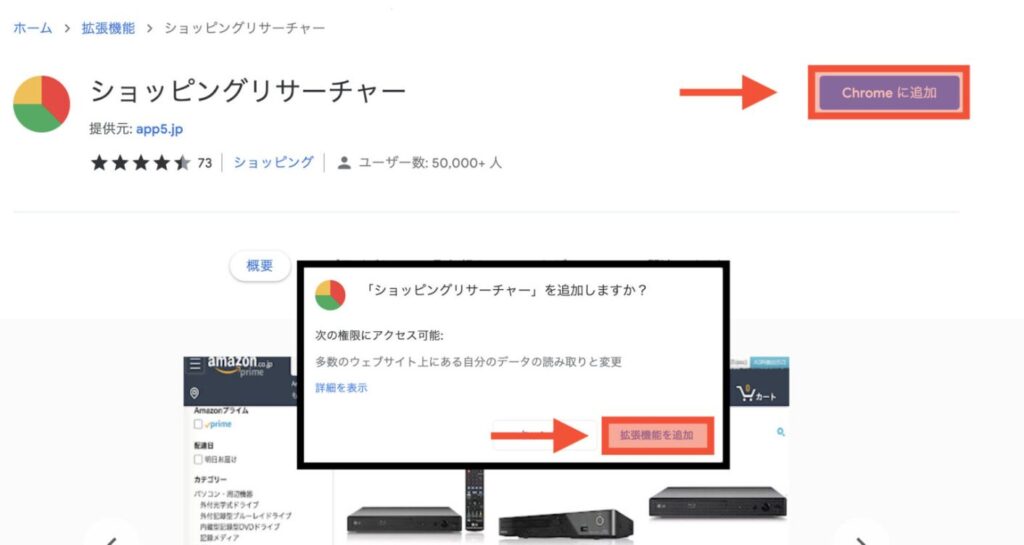
「拡張機能の追加」が完了して、問題なくインストールされれば、Google Chrome画面右上のメニューの中に「ショッピングリサーチャー」がインストールされているはずです。
ショッピングリサーチャーがメニューに追加されていれば、問題なくインストールできているということになります。

このメニューに、ショッピングリサーチャーが追加されていない場合は、インストールできていない可能性があります。
その場合は、再度同じ手順でインストールをしてください。
ちなみに、ショッピングリサーチャーが問題なく導入されていれば、Amazonを開いたときに以下のような「ボタン」と「グラフ」が出てきます。
Google Chromeメニューでの確認方法がわからない方は、Amazonを開いて確認してみましょう。
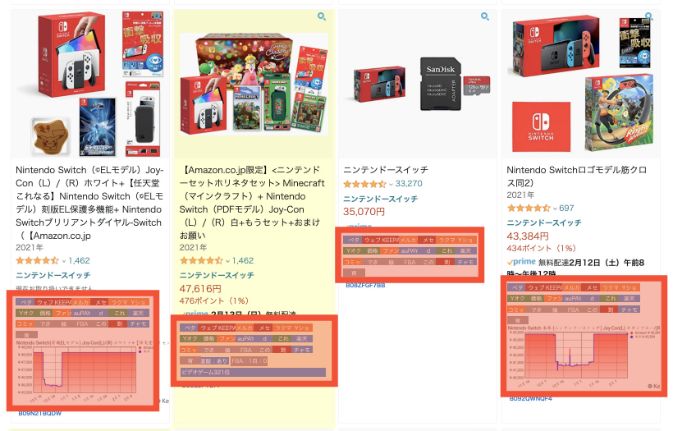
ショッピングリサーチャーの機能
ショッピングリサーチャーをインストールして、Amazonの商品ページを開きましょう。
インストール前には存在しなかった、表示項目が追加されているはずです。
各表示項目の機能を解説します。
ショッピングリサーチャー1つをインストールすることで、
- 今までの価格変動の履歴
- たった1クリックで、Amazonと他のサイトでの同一商品の価格差を確認できる
- Amazonと他のサイトでの価格差を瞬時に確認できる
といった、商品リサーチをする上で知りたい情報が瞬時にわかるようになります。
他のツールを開いて価格変動を調べる必要も無くなりますし、他のサイトを一つ一つ開いて価格差を確認する必要もありません。
ショッピングリサーチャーを導入すれば、今まで行っていた面倒な作業を一瞬で効率化することができるんです。
もちろん無料で!
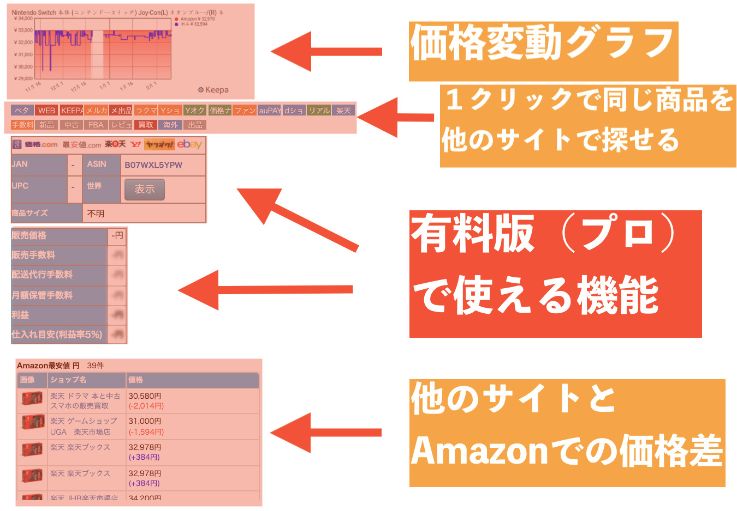
アイコンのリンク先を解説
以下のアイコンのリンク先を一つ一つ解説します。
カーソルをアイコンに合わせれば説明が表示されますので、合わせてご確認ください。

- モノ → モノレートの商品ページ
- Yショ → ヤフーショッピングの検索結果
- Yオク → ヤフオクの検索結果
- ファン → オークファンの検索結果
- リアル → ヤフーリアルタイム検索のキーワード検索結果
- 楽天 → 楽天市場
- 手数料 → FBA料金シミュレーター
- 新品 → アマゾンマーケットプレイスの新品出品者一覧
- 中古 → アマゾンマーケットプレイスの中古出品者一覧
- FBA → アマゾンマーケットプレイスのFBA出品者一覧
- プラ → プライスチェックの商品ページ
- 買取 → Amazon買い取りサービスの検索結果
- 海外 → takewariでの海外アマゾンとの販売価格比較ページ
- グラ1 → その商品の他ネットショップでの販売価格一覧
- グラ2 → その商品のAmazonでの価格変動グラフ
- 出品 → その商品をマーケットプレイスに出品する
無料版と有料版(プロ版)の違い
無料版でも十分すぎるほど便利な機能が使えるショッピングリサーチャーではありますが、
有料版(lite:月額980円)では、
- セラーIDの表示
- ASIN抽出
- 商品サイズ判定
などの機能が使えるようになります。
さらに、有料版(pro:月額3980円)では、
- FBA手数料自動計算
- ランキング表示
- 在庫数表示
- ランキング順にソート
- まとめて開く
- 価格、ランキング推移画像
- ランキング表示
- 出品経路別出店者数
- Amazon.co.jp販売有無
- 定価以上検索
- 在庫切れ検索
などの、ショッピングリサーチャーの全ての機能が使えるようになります。
気になる方は、こちらから申し込みをしてみてください。
ショッピングリサーチャーの設定方法
ショッピングリサーチャーを一つ導入するだけで、商品リサーチを大幅に効率化させることができますので、つい常に全て表示させる状態にしたくなります。
しかし、いっぺんに多くの情報を表示させることができる反面、画面がごちゃごちゃして見辛くなったり、表示させる情報が多すぎてページ読み込みが著しく重くなる弱点があるんです。
そこで、表示させる情報と表示させない情報を分けることで、画面が整備されてみやすくなり、ページの読み込みも早くなりますので、使うものだけ表示させるように設定を行っていきましょう。
ショッピングリサーチャーの設定方法は、google Chromeの画面右上のメニューから行います。
「ショッピングリサーチャー」をクリックして、ショッピングリサーチャーの設定画面を表示させましょう。
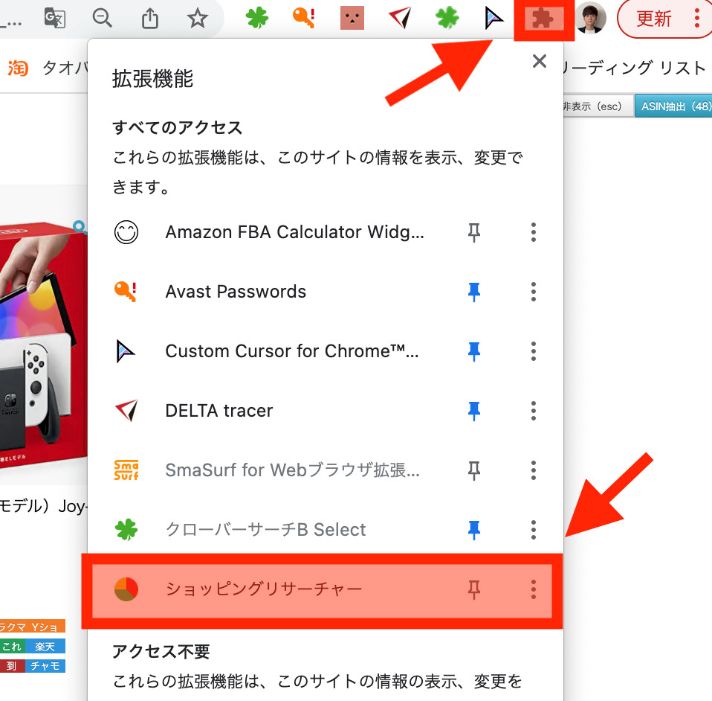
デフォルトでは、ほぼ全てのチェック項目にチェックが入っています。
デフォルトのままでは、ページの読み込みが遅くなりますし、表示項目が多すぎて見辛くなります。
必要最低限以外の項目のチェックを外すことで、ページの読み込みスピードが速くなり、画面が見やすくなります。

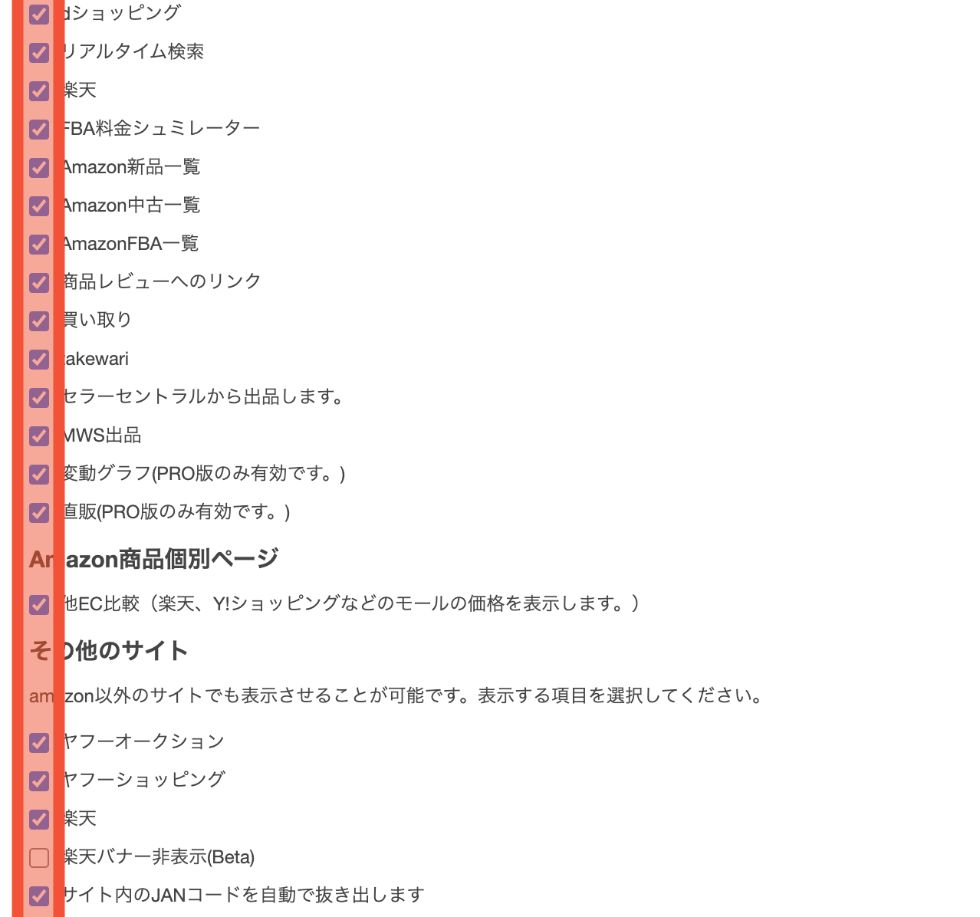

以下の画面のように、必要なものだけを表示させると、画面がスッキリして見やすくなり、ページの読み込み速度も速くなります。
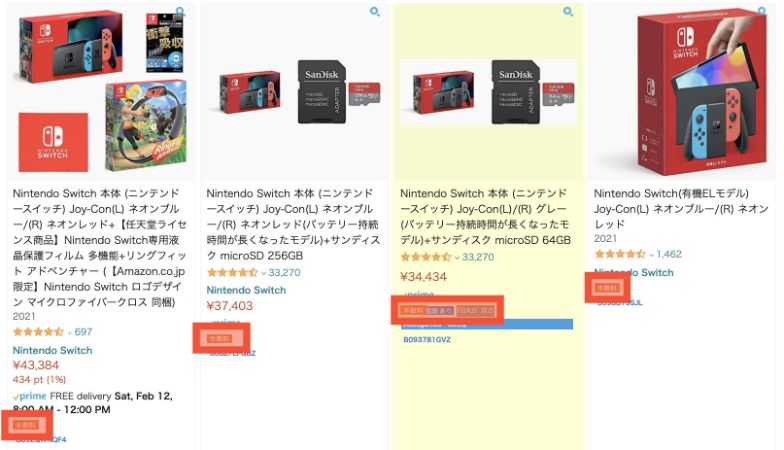
中には、既に使えなくなったツールや、同じような機能を持つツールが表示されていることもあります。
例えば、amafeeとFBA料金シミュレーターは、どちらか一つがあればFBA手数料を確認できますよね。
また、モノレートはサービス終了しているので、表示させていても使えないので意味がないです。
このように、無駄なものは全て非表示設定にしましょう。
他のブラウザでも使える「ショッピングリサーチャー for web」
「ショッピングリサーチャー for web」は、Google Chrome拡張機能ではなく、通常のwebで使えるショッピングリサーチャーです。
グーグル拡張機能のショッピングリサーチャーは、Google Chromeの拡張機能なので、ブラウザをGoogle Chromeを使う必要がありました。
しかし、「ショッピングリサーチャー for web」は、拡張機能ではありませんので、どのブラウザでも利用することができます。
ただ、Google Chrome拡張機能のショッピングリサーチャーに比べて、使える機能が
- 「価格」(90日間)
- 「出品者数」(90日間)
- 「ランキング」(90日間)
と、確認できる情報が少ないのが欠点ではありますが、どのブラウザでも利用できますし、以上3つ情報を詳細に確認することができるので、オススメのサイトです。
もちろん無料で使えますし、ASINを入力するだけで以上3つのデータを詳細に確認できますので、Google Chrome以外のブラウザを使っている方は、ショッピングリサーチャー for webを使って商品リサーチを効率化していきましょう。
まとめ

ショッピングリサーチャーを1つ導入するだけで、どれだけ商品リサーチが効率化できるかご理解いただけたと思います。
Google Chrome拡張機能なので、Google Chromeを使うことが最低条件となりますが、無料で使えますので、ぜひ導入して商品リサーチを効率化していきましょう。
Firefoxやsafari、Yahooなどの、別ブラウザーを使われている方は、「ショッピングリサーチャー for web」を使って、商品リサーチの効率化を図っていきましょう!
商品リサーチをしているのに、なかなか儲かる商品が見つからない、、、。
といった商品リサーチがうまくいかずに悩んでいる方は、こちらで儲かる商品リサーチのやり方を紹介していますのでぜひご覧ください。
ほぼ放置でも毎月40万円を稼げる「オリジナル商品販売の7ステップ教材」を無料プレゼント中!
オリジナル商品販売で叶える「時間とお金」に縛られない生き方
僕は元々、Amazon相乗り転売をしていましたが、今は辞めて、プチOEM販売にビジネスモデルをシフトチェンジをしています。
毎月10分間の発注作業だけで、毎月40万円を安定して稼ぎ、東京都端っこでのんびり暮らしています。
そんなプチOEMのノウハウを、僕の今までの経験をもとに、1つの教科書にまとめました。
無料メルマガ講座で、プチOEMの教科書を無料プレゼントしています。
合わせて、30分無料コンサルティング申し込みも受け付けておりますので、ご希望の方は、お気軽に以下から登録、ご相談ください。




[…] ショッピングリサーチャーの使い方と設定のやり方 […]
[…] ショッピングリサーチャーの使い方を参照しながら、ショッピングありサーチャーで価格推移を確認していきましょう。 […]